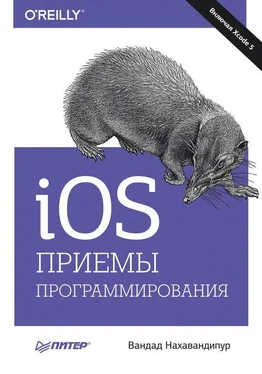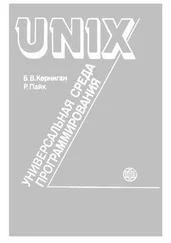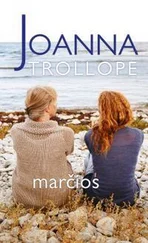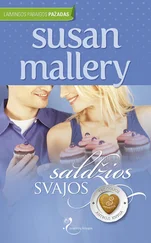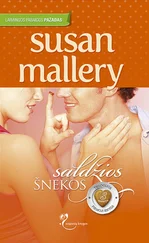— (void) handleTaps:(UITapGestureRecognizer*)paramSender{
NSUInteger touchCounter = 0;
for (touchCounter = 0;
touchCounter < paramSender.numberOfTouchesRequired;
touchCounter++){
CGPoint touchPoint =
[paramSender locationOfTouch: touchCounter
inView: paramSender.view];
NSLog(@"Touch #%lu: %@",
(unsigned long)touchCounter+1,
NSStringFromCGPoint(touchPoint));
}
}
В этом коде мы дожидаемся, пока произойдет такое количество нажатий, которое требуется, чтобы распознаватель жестов-нажатий начал работу. Беря за основу это количество, мы узнаем точку, в которой было сделано каждое нажатие. В зависимости от того, работаете ли вы с реальным устройством или с симулятором, в окне консоли будут выведены примерно такие результаты:
Touch #1: {107, 186}
Touch #2: {213, 254}
При работе с симулятором можно имитировать два одновременных нажатия, удерживая клавишу Option и передвигая указатель мыши по экрану симулятора. На экране появятся две концентрические точки касания.
Кроме того, необходимо упомянуть о методе NSStringFromCGPoint, который, как понятно из его названия [10] На преобразование указывает компонент from из названия метода. — Примеч. пер.
, может преобразовать структуру CGPoint в строку NSString. Эта функция применяется для превращения CGPoint каждого прикосновения к экрану в NSString, а данную строку мы уже можем записать в окне консоли, воспользовавшись NSLog. Чтобы открыть окно консоли, выполните Run — Console (Запустить— Консоль).
Необходимо предоставить пользователю возможность выполнять движения щипка.
Создайте экземпляр класса UIPinchGestureRecognizer и добавьте его к вашему целевому виду, воспользовавшись методом экземпляра addGestureRecognizer:, относящимся к классу UIView:
— (void)viewDidLoad {
[super viewDidLoad];
CGRect labelRect = CGRectMake(0.0f, /* X */
0.0f, /* Y */
200.0f, /* Ширина */
200.0f); /* Высота */
self.myBlackLabel = [[UILabel alloc] initWithFrame: labelRect];
self.myBlackLabel.center = self.view.center;
self.myBlackLabel.backgroundColor = [UIColor blackColor];
/* Без этой строки распознаватель щипков работать не будет. */
self.myBlackLabel.userInteractionEnabled = YES;
[self.view addSubview: self.myBlackLabel];
/* Создаем распознаватель щипков. */
self.pinchGestureRecognizer = [[UIPinchGestureRecognizer alloc]
initWithTarget: self
action:@selector(handlePinches:)];
/* Добавляем этот распознаватель жестов к виду. */
[self.myBlackLabel
addGestureRecognizer: self.pinchGestureRecognizer];
}
Контроллер вида определяется так:
#import «ViewController.h»
@interface ViewController ()
@property (nonatomic, strong)
UIPinchGestureRecognizer *pinchGestureRecognizer;
@property (nonatomic, strong) UILabel *myBlackLabel;
@property (nonatomic, unsafe_unretained) CGFloat currentScale;
@end
Щипки позволяют пользователю легко масштабировать (увеличивать и уменьшать) элементы графического интерфейса. Например, браузер Safari в iOS дает возможность щипком на веб-странице увеличивать ее содержимое. Щипок работает в двух направлениях: увеличение и уменьшение масштаба. Это непрерывный жест, который на сенсорном экране всегда выполняется двумя пальцами.
Данный распознаватель жестов может пребывать в следующих состояниях:
• UIGestureRecognizerStateBegan;
• UIGestureRecognizerStateChanged;
• UIGestureRecognizerStateEnded.
Как только щипок распознан, вызывается действующий метод целевого объекта (и будет последовательно вызываться до тех пор, пока щипок не окончится). В действующем методе вы получаете доступ к двум очень важным методам распознавателя щипков: scale и velocity. scale — это коэффициент, на который нужно изменить размер элемента графического интерфейса по осям X и Y , чтобы отразить таким образом размер пользовательского жеста. velocity — это скорость щипка, измеряемая в пикселах в секунду. Скорость имеет отрицательное значение, если пальцы движутся навстречу друг другу, и положительное — если они перемещаются в разные стороны.
Значение свойства scale можно передать функции CGAffineTransformMakeScale из фреймворка Core Graphics, чтобы получить аффинное преобразование. Такое преобразование применимо к свойству transform любого экземпляра класса UIView, оно позволяет изменять преобразование этого элемента. Мы воспользуемся этой функцией следующим образом:
— (void) handlePinches:(UIPinchGestureRecognizer*)paramSender{
if (paramSender.state == UIGestureRecognizerStateEnded){
self.currentScale = paramSender.scale;
} else if (paramSender.state == UIGestureRecognizerStateBegan &&
self.currentScale!= 0.0f){
paramSender.scale = self.currentScale;
Читать дальше
Конец ознакомительного отрывка
Купить книгу